几何画板是一个通用的数学、物理教学环境,提供丰富而方便的创造功能使用户可以随心所欲地编写出自己需要的教学课件。软件提供充分的手段帮助用户实现其教学思想,可以说几何画板是......
2021-09-28 172 几何画板功能
在数学中,可以用一条直线上的点表示数,给直线加上箭头表示方向,这样的直线叫做数轴,在数学中有着广泛的运用。之前都是在黑板上画数轴的,很难做到美观又标准,现在有了几何画板,可以用它来快速绘制数轴,下面就一起来学学用几何画板画带箭头数轴的技巧。
步骤一 新建参数
打开几何画板软件,单击菜单栏“数据”——新建参数,在出现的新建参数对话框中,设置“数值”为1,“单位”为无,单击“确定”按钮。可以看到新建的参数t1已经出现了。用同样的方法再新建一个参数,设置“数值”为1,“单位”为无,如图所示。
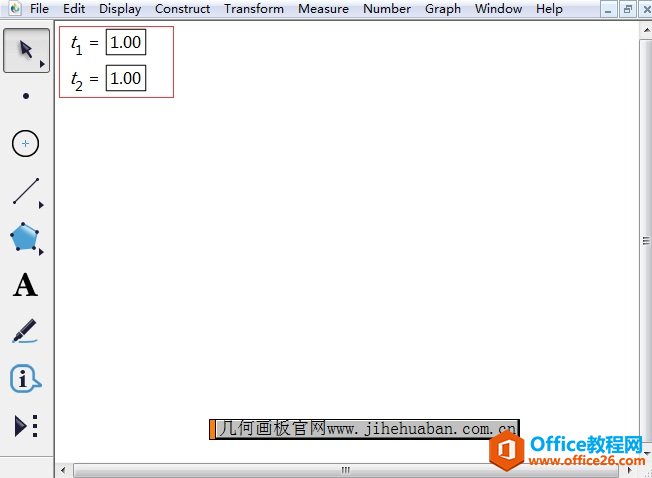
步骤二 绘制数轴
在几何画板左面的工具栏单击“自定义工具”——线工具——数轴。这里要注意了,要单击鼠标三下,第一下在参数t1上面单击,第二下在参数t2上面单击,第三下在空白位置单击,现在坐标轴就出现了,如下图所示。
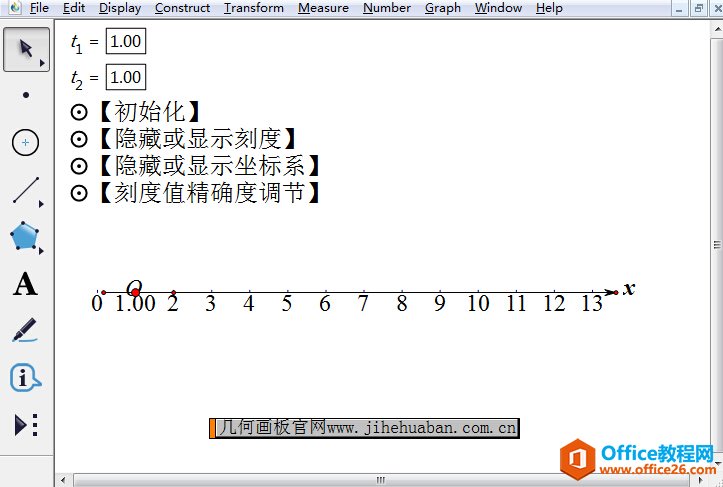
步骤一 打开几何画板,鼠标按住左侧“自定义工具”按钮不放,在弹出的工具菜单选择“数轴类工具”——数轴(无参数),如下图所示。
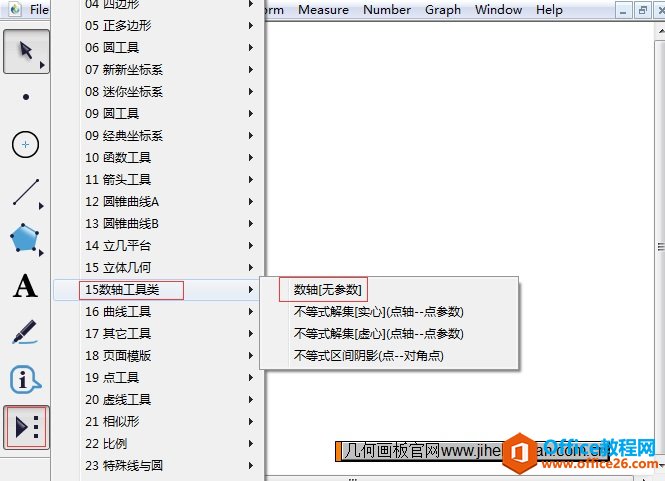
步骤二 选择以上工具后,鼠标在画板空白区域连续单击两下,就可以画出数轴控制柄和带有箭头的数轴。点击“数轴初始化”文本按钮,就可以将数轴恢复到初始状态,得到如下图所示的数轴。
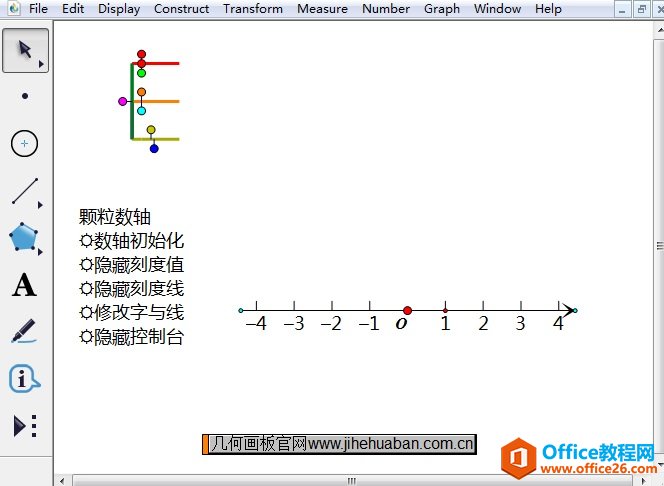
以上就是用几何画板画带箭头数轴的两种方法,以上方法都是借助了自定义工具绘制的,因为几何画板中没有直接可以使用的数轴工具,所以需要自己来绘制数轴。
标签: 几何画板画带箭头的数轴
相关文章

几何画板是一个通用的数学、物理教学环境,提供丰富而方便的创造功能使用户可以随心所欲地编写出自己需要的教学课件。软件提供充分的手段帮助用户实现其教学思想,可以说几何画板是......
2021-09-28 172 几何画板功能

几何画板界面及特色体现几何画板特色主要体现在以下几个方面:一、便捷的交流工具由于每个画板都可以被用户按自己的意图修改并保存起来,它特别适合用来进行几何交流、研究和讨论......
2021-09-28 52 几何画板特色

几何是一门富有创造性的知识工具,可以发现对象之间有趣的关系。几何画板为您提供丰富的几何对象和使用方法,您不仅可以创建这些对象,并且建立之间的联系以及确定其属性。以下内容......
2021-09-28 273 几何画板对象元素